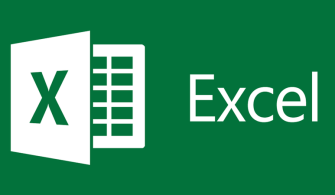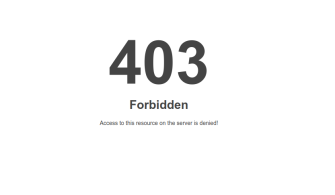Android kullanan birçok kişi cihazlarına uygulama veya oyun indirirken mutlaka Cihazınız bu sürümle uyumlu değil hatası alıyordur. Sorunu gören kullanıcılar bu konuda ne yapacaklarını bilmiyorlar. Hatanın çözümü için birçok yere bakmak ve çözümünü bulmak için belki de saatlerce araştırma yapıyorlar. Bu yüzden bizde kıymetli vaktinizi bu hata için harcamayın diye sizler için bu hatanın çözümünü paylaşmak istedik. Peki, cihazınız bu sürümle uyumlu değil hatası çözüm yolu nedir? İşte cevabı…
Cihazınız bu sürümle uyumlu değil hatası çözümü
Bildiğiniz üzere Google Play Store kullanıcıların uygulama ve oyunlarını rahatça indirmelerine imkan veren resmi bir Android mağazasıdır. Burada çıkacak bir sorun hiç şüphesiz kullanıcıları zor durumda bırakıyor. Bu durumdan dolayı burada çıkacak sorun hemen çözülmelidir.
İşte Cihazınız bu sürümle uyumlu değil hatasının çözüm yolları;
Yöntem 1
İlk olarak Google Play Store uygulamasını arka planda kapatmanız gerekiyor. Bunun için telefonunuzun Ayarlar bölümüne gidin. Sonra karşınıza çıkan pencereden Uygulamalar butonunu bulun ve ona tıklayın. Buradan Google Play Hizmetleri bulun. Sonra Durmaya Zorla butonuna basın. Bu işlemi yaptıktan sonra birde önbelleği temizleyin ve hatanın düzelip düzelmediğine bir bakın.
Yöntem 2
Yukarıdaki işlem işe yaramadıysa bu yöntem sorununuzu çözecektir. Yapmanız gereken tekrar Ayarlar uygulamasına gitmek. Daha sonra Uygulamalar butonuna tıklayın. Açılan pencereden Google Play Store uygulamasını bulun ve Güncelleştirmeleri kaldır butonuna tıklayın. Tamam butonuna basın. Hatanız düzelecektir.
Yöntem 3
Cihazınız bu sürümle uyumlu değil hatasının bir diğer çözüm yolu ise Google Play Hizmetler uygulamasına gidip güncelleştirmeleri kaldırmaktır. Biz size uygulamanın bulunduğu dizini aşağıda paylaşacağız. Bunu takip ederek uygulamanın güncelleştirmelerini kaldırın ve hatanın düzelip düzelmediğine bakın.
Ayarlar/ Uygulamalar/ Google Play Hizmetler/ Güncelleştirmeleri Kaldır
Yöntem 4
Bu yöntem ise Rootlu telefon kullanan kişiler için. Çözümü ise şöyle. İlk olarak Market Helper APK uygulamasını internet üzerinden telefonunuza indirin. Daha sonra uygulamayı kurun. Uygulama açıldıktan sonra en yeni Android cihazları için sağlanan seçenekleri teker teker seçin ve etkinleştir butonuna tıklayın. Uygulama sizden bazı izinler isteyecek bunlara izin verin. Uygulamada Başarıyla Etkinleştirildi yazısının görmeden uygulamadan asla çıkmayın. Yazı göründükten sonra mağazadan bir uygulama indirmeyi deneyin. Hatanız büyük ihtimalle çözülecektir.